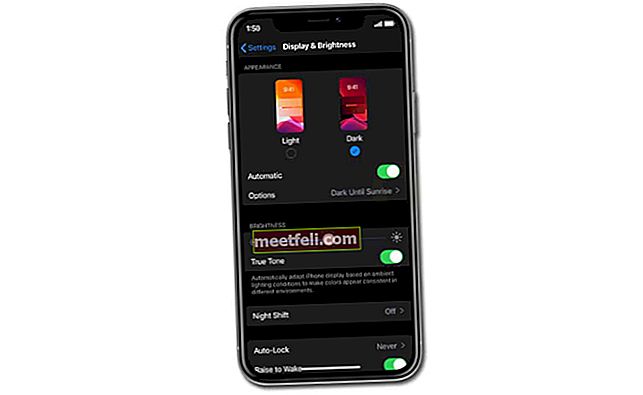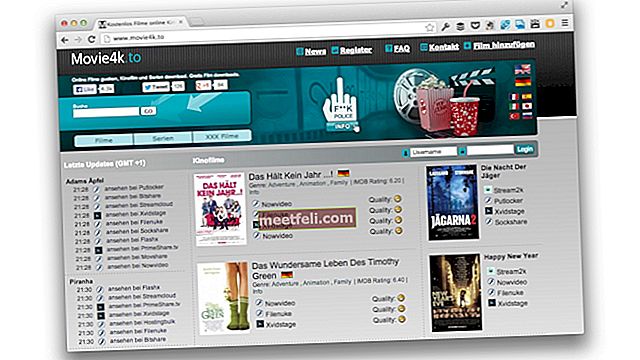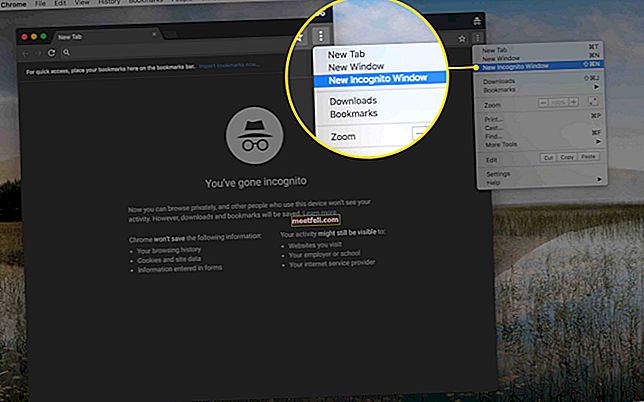Tehnologia Bluetooth nu este nouă. Obosiți de fire și dispozitive cu cablu, ne-am grăbit să saltăm la șansa unor dispozitive care au scăpat de cabluri și au funcționat fără fir. Dar fiecare tehnologie are deficiențele sale, iar Bluetooth poate avea câteva probleme care pot fi rezolvate cu ușurință. Dacă telefonul dvs. Android nu se conectează sau nu se asociază cu Bluetooth și căutați soluțiile pentru a remedia problema, atunci avem câteva sfaturi pentru dvs. Vom identifica motivele problemelor Bluetooth și vom analiza soluțiile care vă pot ajuta să remediați problema.
Citiți și: Cum se remediază telefonul sau tableta Android care nu se aprind
Îndepărtarea evidenților din cale
Pentru început, haideți să obținem elementele de bază corecte și să sortăm cele mai evidente lucruri. Bluetooth este o tehnologie care vă permite să conectați două dispozitive fără fir, astfel încât datele și informațiile să poată circula între cele două dispozitive. Un pas important pentru conectarea dispozitivelor este cunoscut sub numele de împerechere. Când asociați dispozitivele Bluetooth cu succes, datele pot fi transferate cu ușurință de la unul la altul. Dar dacă împerecherea nu reușește sau nu reușiți să împerecheați dispozitivele, atunci există o problemă cu hardware-ul sau software-ul oricăruia dintre cele două dispozitive.
Un lucru important de realizat este că telefonul sau dispozitivul cu care urmează să îl asociați nu sunt întotdeauna în modul de asociere. Să luăm exemplul conectării unei căști la telefon folosind Bluetooth. Trebuie să vă asigurați că setul cu cască este în modul în care poate fi asociat. Adică, căștile dvs. ar trebui să fie în modul de asociere. Și telefonul dvs. ar trebui să fie gata să scaneze dispozitivele Bluetooth din jurul acestuia.

Dacă nu sunt în modul corect, dispozitivele nu se vor putea conecta. Acesta este cel mai evident și de bază pas pentru a asocia două dispozitive Bluetooth. Deci, atunci când veți folosi Bluetooth pentru a asocia telefonul cu un alt dispozitiv, asigurați-vă că Bluetooth este activat pe telefonul dvs. smartphone și în dispozitivul pe care doriți să îl asociați cu telefonul.
Având în vedere faptul că ne putem îndepărta, ne putem concentra acum pe pașii de depanare care vă vor ajuta să remediați problemele chiar și după ce ați încercat să stabiliți o conexiune Bluetooth prin activarea Bluetooth pe ambele dispozitive.
Soluția 1: comutați conexiunea Bluetooth
Dacă conexiunea Bluetooth nu a putut fi stabilită sau dacă nu reușiți să împerecheați două dispozitive, primul și cel mai de bază pas de depanare este să comutați conexiunea Bluetooth. Trageți în jos nuanța de notificare a telefonului și căutați pictograma Bluetooth. Opriți conexiunea Bluetooth, așteptați 10 secunde și porniți-o din nou. Acum încercați să verificați dacă telefonul este capabil să se asocieze cu dispozitivul Bluetooth sau nu
Soluția 2: excludeți problemele legate de dispozitivul la care vă conectați
Înainte de a începe depanarea telefonului sau a tabletei, este important să excludem faptul că dispozitivul nu este cauza problemei. Pentru a verifica dacă dispozitivul funcționează sau nu, conectați-l la un alt dispozitiv, cum ar fi un alt telefon sau un laptop și verificați dacă funcționează corect pe celelalte dispozitive. Dacă dispozitivul Bluetooth funcționează bine pe alte telefoane sau tablete, atunci problema se află în telefonul dvs. și depanarea ulterioară ar trebui făcută pe telefon. Dar dacă dispozitivul nu se conectează la un alt telefon sau la un alt dispozitiv, atunci problema aparține dispozitivului și poate fi necesar să urmați manualul dispozitivului pentru depanarea dispozitivului sau trebuie să îl duceți la producător pentru a-l verifica sau înlocuit.Acesta este un pas important pentru a vă asigura că depanarea ulterioară a telefonului devine un pas sensibil atunci când încerc să căutați soluții pentru probleme Bluetooth, cum ar fi de ce nu se conectează Bluetooth-ul meu.
Soluția 3: Reporniți telefonul și dispozitivul
Începeți cu repornirea telefonului. O repornire remediază erorile simple și vă ajută să reporniți telefonul. Activați Bluetooth trăgând în jos nuanța de notificare a telefonului și atingând pictograma Bluetooth după repornirea telefonului. Asigurați-vă că dispozitivul este în modul de asociere. Păstrați-l aproape de telefon și acordați-i telefonului timp pentru a scana toate dispozitivele din apropiere.
Odată ce telefonul dvs. afișează numele unui dispozitiv pe ecran, apăsați pe acesta și conectați-vă. Dacă conexiunea are succes și asocierea funcționează, atunci problema este rezolvată, dar dacă problema persistă, încercați să reporniți dispozitivul pe care încercați să îl conectați. Reporniți dispozitivul și puneți-l în modul de asociere și verificați dacă conexiunea este stabilită și dacă problema dvs. este rezolvată.

Soluția 5: eliminați toate dispozitivele asociate
Permiteți telefonului sau tabletei dvs. să înceapă din nou, eliminând toate dispozitivele care fuseseră împerecheate înainte. Șansele sunt că vă uitați la o listă care are dispozitive cu care v-ați asociat o singură dată și nu veți mai împerechea niciodată. Cel mai bine este să eliminați astfel de dispozitive din listă și să permiteți telefonului să încerce să se asocieze cu dispozitivul din nou. Pentru a elimina toate dispozitivele asociate, urmați acești pași:
- Accesați meniul Setări al telefonului
- Apăsați pe Bluetooth
- Când Bluetooth este activat, veți vedea o listă de dispozitive cu care l-ați asociat
- Există o pictogramă de setări lângă numele fiecărui dispozitiv, atingeți pictograma și desfaceți dispozitivul
- Faceți acest lucru pentru toate dispozitivele până când nu aveți dispozitive pe listă
Odată ce toate dispozitivele sunt eliminate, telefonul dvs. va începe din nou scanarea dispozitivelor la care se poate conecta. Ar trebui să afișeze dispozitivul la care doriți să vă conectați. Încercați împerecherea acum și verificați dacă funcționează.

Soluția 6: ștergeți memoria cache și datele Bluetooth
Dacă Bluetooth-ul telefonului dvs. a funcționat corect înainte, dar ați început să observați problemele Bluetooth foarte recent, atunci trebuie să luați în considerare ștergerea fișierelor cache ale Bluetooth-ului telefonului dvs. Fișierele cache se pot deteriora într-o perioadă de timp sau ca urmare a anumitor modificări ale sistemului. Eliminarea acestor fișiere este inofensivă, deoarece conțin doar date care vă ajută telefonul să vă îmbunătățească experiența Bluetooth. Aceste fișiere sunt create automat încă o dată când utilizați Bluetooth. Pentru a șterge memoria cache Bluetooth, urmați acești pași:
- Accesați meniul Setări al telefonului dvs. din umbra notificării
- Apăsați pe Manager aplicații
- Veți găsi o listă întreagă de aplicații pe următorul ecran. Din filele de sus, glisați la „Toate” pentru a afișa toate aplicațiile.
- Căutați Bluetooth și atingeți-l
- Pe ecranul următor, opriți aplicația cu forță atingând Forțare oprire
- Apoi, atingeți Ștergeți memoria cache și confirmați selecția atingând OK
După ce memoria cache este ștearsă, reporniți telefonul și încercați să vă conectați din nou. Verificați dacă telefonul dvs. poate stabili conexiunea și dacă conexiunea funcționează corect sau nu.

În timp ce ștergerea memoriei cache elimină numai fișierele cache, ștergerea datelor Bluetooth este oarecum asemănător cu resetarea conexiunii Bluetooth, astfel încât să înceapă din nou. Niciunul dintre detaliile anterioare despre Bluetooth nu va fi salvat după o resetare a datelor, deci dacă ați avut conexiuni sau perechi Bluetooth pe lista dispozitivelor Bluetooth asociate, toate aceste conexiuni se vor pierde complet. Va trebui să împerecheați dispozitivele din nou după ce datele sunt șterse. Ștergem datele astfel încât orice fișier corupt să fie eliminat și Bluetooth să aibă șansa de a porni exact așa cum a început pentru prima dată. Urmați acești pași pentru a șterge datele Bluetooth:
- Accesați meniul Setări al dispozitivului dvs. atingând pictograma Setări din nuanța de notificare a telefonului
- Apăsați pe Manager aplicații și accesați fila care scrie „Toate”
- Căutați Bluetooth și atingeți-l
- Acum atingeți opțiunea care spune Ștergeți datele.
După ce datele au fost șterse, reporniți telefonul și apoi porniți conexiunea Bluetooth. Cu celălalt dispozitiv în modul de asociere, lăsați telefonul sau tableta să caute dispozitivul și să stabilească conexiunea. După finalizarea asocierii, verificați dacă conexiunea funcționează fără probleme și dacă problema este rezolvată.
Soluția 7: Actualizați software-ul
Este posibil ca dispozitivul dvs. Android să aibă o actualizare care poate include actualizări pentru anumite aplicații care pot cauza o problemă pentru Bluetooth. Există o mulțime de lucruri care pot fi remediate cu ajutorul unei actualizări. Actualizați software-ul telefonului pentru a vă asigura că Bluetooth funcționează conform așteptărilor. Pentru a verifica manual actualizări, urmați acești pași:
- Accesați meniul Setări al telefonului
- Derulați în jos pentru a găsi Despre dispozitiv și apăsați pe el
- Apăsați pe Actualizare software (Actualizare sistem) și apoi Actualizați software-ul telefonului

După finalizarea actualizării, telefonul dvs. va reporni. După repornirea telefonului, încercați să utilizați Bluetooth și verificați dacă problema este rezolvată.
De asemenea, verificați dacă există actualizări pentru dispozitivul Bluetooth pe care încercați să îl conectați la telefon sau tabletă. Există posibilitatea ca dispozitivul să nu fie actualizat și să cauzeze probleme din această cauză. Încercați să stabiliți conexiunea și verificați dacă funcționează conform așteptărilor.
Soluția 8: Mod sigur
Când utilizați telefonul în modul sigur, acesta dezactivează toate aplicațiile terță parte și funcționează în cel mai simplu mod. Acest lucru vă ajută să identificați problemele care pot fi legate de aplicații terțe. Uneori, aplicațiile de la terțe părți pot fi vinovate atunci când vine vorba de funcționarea defectuoasă a dispozitivului. Bluetooth poate fi afectat de una dintre aplicațiile terță parte și cel mai bun mod de a identifica problema este să folosiți telefonul în modul sigur și să verificați dacă Bluetooth funcționează în modul sigur.
Pentru a utiliza dispozitivul în modul sigur, urmați acești pași pentru Jellybean 4.1 sau o versiune ulterioară:
- Apăsați lung butonul de alimentare pentru a afișa opțiunile de alimentare de pe ecran
- Acum apăsați opțiunea de oprire de pe ecran până când vedeți o fereastră pop-up care vă va întreba dacă doriți să reporniți telefonul în modul sigur
- Apăsați pe Ok și permiteți telefonului să repornească
- Când telefonul repornește, acesta va afișa modul sigur în partea de jos a ecranului.

Pentru telefoanele care utilizează software mai vechi decât Jellybean 4.1, trebuie pur și simplu să reporniți telefonul și să vă asigurați că, atunci când telefonul repornește, apăsați și țineți apăsate tastele de creștere a volumului și de reducere a volumului. Când telefonul sau tableta repornește, veți vedea modul sigur pe ecran.
Încercați să utilizați Bluetooth în modul sigur și verificați dacă funcționează. Dacă reușiți să faceți acest lucru, atunci există o aplicație pe dispozitivul dvs. care poate interfera cu conexiunea Bluetooth. Pentru a găsi aplicația, puteți reporni telefonul și acesta va reveni la modul normal. Apoi, puteți începe să dezinstalați aplicațiile care credeți că ar putea cauza problema.
Soluția 9: Resetare din fabrică
Resetarea telefonului la setările din fabrică este o modalitate de a începe cu o ardezie curată. Aceasta elimină toate datele și toate aplicațiile terță parte din telefon. Este important ca toate datele să fie copiate când resetați dispozitivul la setările din fabrică. Dispozitivele Android au deja opțiunea de a face backup pentru datele telefonului, dar este întotdeauna de preferat să transferați fotografiile, videoclipurile și fișierele importante pe un computer înainte de a alege să vă resetați telefonul.
- Accesați meniul Setări al telefonului.
- Apăsați pe Backup și Reset.
- Puteți verifica opțiunea Backup and Reset dacă doriți să faceți backup datelor înainte de a reseta dispozitivul.
- Apăsați pe Resetare din fabrică.

Telefonul dvs. va începe procesul de resetare a dispozitivului prin ștergerea tuturor informațiilor și datelor stocate pe dispozitiv. După finalizarea procesului de resetare, puteți încerca să utilizați Bluetooth pentru a verifica dacă funcționează. Dacă problema dvs. este rezolvată, puteți restabili toate datele pe dispozitiv.
Pe de altă parte, dacă problema dvs. Bluetooth persistă, atunci este posibil să existe o problemă în conexiunile fizice care poate cauza problema. Pentru a rezolva problema, duceți-vă telefonul la un profesionist sau la producător. Pentru telefoanele care sunt în garanție, este posibil să puteți obține un înlocuitor.
Ce trebuie să fac când Bluetooth-ul meu se conectează la dispozitiv, dar partajarea Bluetooth sa oprit?
Aceasta a fost o problemă obișnuită atunci când utilizatorii au actualizat la Android Jellybean 4.3. Când software-ul a adăugat suport pentru BLE (Bluetooth Low Energy), o eroare a cauzat căderea conexiunii Bluetooth cu o eroare care spunea: „Din păcate, Bluetooth Share s-a oprit”. Rezoluția pentru această problemă a fost utilizarea unei aplicații cu numele de Bluetooth Crash Resolver.
Pe de altă parte, pentru utilizatorii care ar dori să utilizeze o altă soluție, aceștia pot reseta dispozitivul la setările din fabrică. O actualizare a remediat eroarea. Deci, dacă utilizați Jellybean 4.3, atunci trebuie să luați în considerare actualizarea software-ului pentru a vă asigura că Bluetooth funcționează conform așteptărilor.
De ce nu se va activa Bluetooth-ul meu?
Uneori, Bluetooth-ul nu va porni. În momente ca acestea, este sugerat să reporniți telefonul și să încercați să porniți Bluetooth. În timp ce problema este rezolvată în general cu o repornire, dacă apare din nou, luați în considerare ștergerea cache-ului și a datelor Bluetooth și repornirea dispozitivului pentru a remedia problema.
Ce trebuie să fac când Bluetooth-ul meu nu se conectează la mașina mea?
Dacă descoperiți că Bluetooth-ul nu poate fi asociat cu mașina, asigurați-vă că setul auto este în regulă, încercând să conectați un alt dispozitiv. Acum trebuie să înțelegeți că protocoalele și standardele Bluetooth sunt revizuite foarte des. Sunt adăugate protocoale noi și aveți unul dintre cele mai noi smartphone-uri, dar kitul Bluetooth al mașinii dvs. este foarte vechi, atunci pot exista probleme de compatibilitate între cele două.
Dacă ați început să vă confruntați cu problema după o actualizare recentă a firmware-ului telefonului dvs., vă recomandăm să verificați dacă kitul Bluetooth al mașinii dvs. este încă compatibil sau nu.
Dacă este, încercați să ștergeți partiția cache a telefonului și conectați-vă din nou. Pentru aceasta, urmați acești pași:
- Opriți telefonul
- Apăsați și mențineți apăsate butonul de alimentare și butonul de creștere a volumului și butonul de pornire împreună
- Odată ce pictograma Android apare pe ecran, eliberați butonul de pornire, dar continuați să țineți celelalte două până când vedeți ecranul pentru modul de recuperare.
- După ce telefonul are meniul de recuperare, eliberați toate butoanele și utilizați tasta de volum pentru a naviga la opțiunea care spune „Ștergeți partiția cache”
- Utilizați tasta de pornire pentru a confirma selecția
Dispozitivul dvs. va confirma că partiția cache a fost ștearsă și va reveni la același ecran. Acum utilizați butonul Volum pentru a evidenția opțiunea de repornire a dispozitivului și apăsați tasta de pornire pentru a confirma repornirea.
După ce dispozitivul repornește, încercați să vă conectați din nou pentru a verifica dacă problema este rezolvată.
Toate aceste soluții vor funcționa pentru a remedia orice telefon sau tabletă Android care nu se conectează sau nu se asociază cu Bluetooth, inclusiv Samsung S5, Samsung S6 și S6 Edge, LG G3, LG G4, Nexus 5, Nexus 6, HTC One, HTC One M7, HTC One M8 etc. Dacă continuați să vă confruntați cu problema chiar și după ce ați încercat toate aceste soluții, contactați producătorul, magazinul sau operatorul dumneavoastră. Pentru telefoanele care sunt în garanție, este posibil ca producătorul să poată înlocui telefonul.
De asemenea, puteți citi: Cum să copiați și să lipiți text pe Android